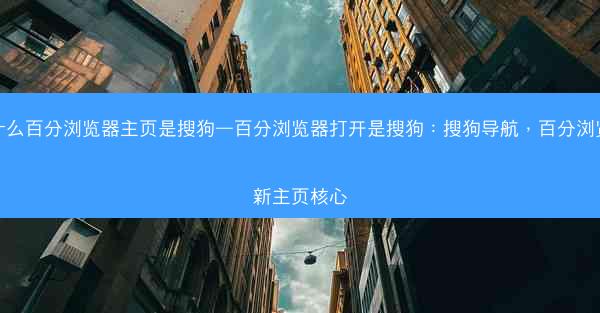在当今数字化时代,微软浏览器(Microsoft Edge)凭借其快速、安全的特点,受到了越来越多用户的喜爱。而扩展插件(也称为扩展程序)则是微软浏览器的一大亮点,它可以让用户根据自己的需求,为浏览器添加各种功能。本文将详细介绍如何在微软浏览器中安装和使用扩展插件。
了解微软浏览器扩展插件
扩展插件是微软浏览器中的一种功能,它可以让用户在浏览网页时,通过添加额外的工具和功能来增强浏览体验。这些插件可以是简单的书签管理工具,也可以是复杂的翻译、截图工具等。通过安装合适的扩展插件,用户可以更高效地完成各种任务。
访问微软浏览器扩展商店
要安装扩展插件,首先需要访问微软浏览器的扩展商店。在微软浏览器中,点击右上角的三个点(菜单按钮),然后选择扩展,即可进入扩展商店。
搜索并选择扩展插件
在扩展商店中,你可以通过搜索框输入你需要的插件名称,或者浏览不同类别的插件。例如,如果你想安装一个翻译插件,可以在搜索框中输入翻译,然后从搜索结果中选择一个合适的插件。
安装扩展插件
找到合适的扩展插件后,点击添加到Edge按钮。可能会出现一个提示框,询问你是否信任该扩展。点击添加扩展即可完成安装。
启用扩展插件
安装完成后,扩展插件会出现在浏览器的工具栏中。如果你需要启用该插件,可以右键点击工具栏上的插件图标,选择启用或打开。
配置扩展插件
有些扩展插件在安装后需要配置才能使用。点击扩展插件图标,通常会有一个设置按钮,点击后可以进入插件的设置界面。在这里,你可以根据自己的需求调整插件的各种参数。
使用扩展插件
配置好扩展插件后,你就可以在浏览网页时使用它了。例如,如果你安装了一个翻译插件,当你在网页上看到一段外文时,只需将鼠标悬停在该段文字上,插件就会自动将其翻译成你的母语。
管理扩展插件
随着使用时间的增加,你的浏览器中可能会安装很多扩展插件。为了保持浏览器的整洁和高效,你可以定期管理你的扩展插件。在扩展商店中,你可以查看已安装的插件,并对它们进行卸载、禁用等操作。
通过以上步骤,你可以在微软浏览器中轻松安装和使用扩展插件。这些插件不仅可以提升你的浏览体验,还能帮助你更高效地完成各种任务。赶快尝试安装一些有趣的扩展插件,让你的微软浏览器更加个性化吧!